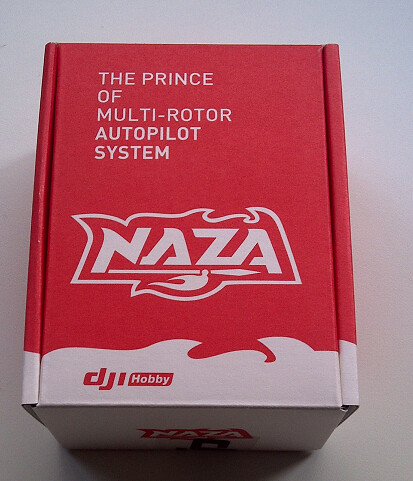Guuita
Eu tenho este problema quando ligo a naza em um computador "velho" que tenho. Quando ligo no notebook fica normal. Daí a impressão que tenho é que o computador "velho" não tem potencia suficiente para acionar a Naza.
Eu tinha um cabo mais curto com 30 cm que funcionava bem mesmo no computador "velho" (menos perda de carga eu acho), mas este cabo quebrou.
Tente ligar em outro computador. No meu caso resolveu.
Castor
DJI NAZA - instalando e configurando
Re: DJI NAZA - instalando e configurando
já descobria a azelhice, não instalei os drivers com a naza ligada(usb) dai dar erro, obrigado
Re: DJI NAZA - instalando e configurando
Aí você também não ajuda, gajo?! 
É a primeira coisa que está escrita no Manual na sessão de Software: 1. Please download the DRIVER..
Supõe-se que já tenha tentado e seguido tudo que há no Manual sem sucesso...
É a primeira coisa que está escrita no Manual na sessão de Software: 1. Please download the DRIVER..
Supõe-se que já tenha tentado e seguido tudo que há no Manual sem sucesso...
Mostre a um Sábio onde ele errou e ele te agradecerá.
Mostre a um Ignorante onde ele errou e ele te insultará.
Mostre a um Ignorante onde ele errou e ele te insultará.
Re: DJI NAZA - instalando e configurando
eu instalei não sabia é que tinha de ter a naza ligada.
obrigado

obrigado
-
Ricardo_BH
- membro
- Mensagens: 2346
- Registrado em: Seg Jan 02, 2006 8:54 am
- Localização: belo horizonte
Re: DJI NAZA - instalando e configurando
Bom dia gente
Quero montar um Quad com a Naza por falarem que é a mais confiável.
Eu vi na HK diversos combos e partes dela e fiquei perdido. O que realmente preciso pra voar apenas atti? Quero montar um quad mais barato ,mas com o mínimo da Naza sem gps etc ;;
obrigado
Rick
Quero montar um Quad com a Naza por falarem que é a mais confiável.
Eu vi na HK diversos combos e partes dela e fiquei perdido. O que realmente preciso pra voar apenas atti? Quero montar um quad mais barato ,mas com o mínimo da Naza sem gps etc ;;
obrigado
Rick
Re: DJI NAZA - instalando e configurando
Mostre a um Sábio onde ele errou e ele te agradecerá.
Mostre a um Ignorante onde ele errou e ele te insultará.
Mostre a um Ignorante onde ele errou e ele te insultará.
Re: DJI NAZA - instalando e configurando
Johnnie Walker escreveu:Bom pessoal, estou postando esse tutorial para facilitar a vida de quem está pensando em adquirir as controladoras Naza da DJI para multimotores.
Depois faço a revisão geral no texto, OK??
A. Visão Geral
Descrição básica:
A Naza é uma controladoras Naza da DJI para multimotores.
Depois faço a revisão geral no texto, OK??
A. Visão Geral
Descrição básica:
A Naza é uma controladora para multimotores com 4 ou 6 motores. Ela não possui até o momento capacidade para controlar tricópteros ou hexacópteros com configuração em Y. Pode ser que em um firmware futuro essas configurações sejam possíveis.
Ela possui estabilização de gimbal em 2 eixos para câmeras e função fail-safe.
O que vem na caixa:
Caixa, própriamente dita
O pessoal da DJI caprichou na embalagem. A Feiyu Tech devia aprender com eles.
Conteúdo da Caixa
1. Controladora
Achei que tem um bom tamanho. De um lado possui as conexões para os motores e servos do gimbal, e do outro para o receptor e demais módulos. São suportados ESC’s com refresh rate de 400 MHZ. Caso possua um receptorf Serial Bus, pode-se conectá-lo à controladora através de um cabo apenas, o que facilita a instalação e diminui o risco de interferências eletromagnéticas.
2. Módulo VU
Este módulo possui um LED multicolorido, que mostra o status durante o vôo, e serve para interligar a controladora ao PC. Ele possui 2 conexões na placa controladora. A primeira, marcada como “LED”, por onde faz a comunicação entre o PC e a placa controladora, e a segunda, na porta X3, por onde alimenta a controladora. Possui também um par de fios para ser conectados à bateria, monitorando sua carga e a utilizando para alimentar o sistema, com seu BEC incorporado, aceitando baterias de 2S a 6S.
A utilização do módulo VU em vôo não é obrigatória. A maior vantagem de utilizá-lo é que com ele pode-se usufruir da função de fail safe de bateria, que pousa automaticamente o multirotor quando o nível configurado for atingido. A ressalva é que ele vai estabilizar e pousar onde ele estiver. É muito importante lembrar que se for utilizá-lo, os fios vermelhos dos ESC's devem ser removidos do conector e isolados, ou cortados. Se optar por remover o módulo e for usar o BEC do ESC, remova a conexão do fio vermelho dos demais, deixando apenas um ESC responsável por alimentar a controladora. A DJI recomenda apenas a utilização de BEC de 5A ou superior. Testei com o de 2A de um dos ESC por um período curto de tempo, e funcionou normal, mas não dá para garantir que não vai sobrecarregar o bec e causar problemas futuros.
3. Extensões de para conexão
Acompanham 8 extensões, porém notei que o máximo que se pode usar são 7. 4 para os canais de Aileron, Profundor, Leme e Acelerador, 1 para o selecionar o modo de vôo e 2 para controlar o ganho para 2 eixos de movimento remotamente. Identifiquei as extensões conforme a minha utilização, pois se algum dia precisar desconectar algumas simultâneamente, fica mais fácil para colocar.
MEU EQUIPAMENTO (para referência):
Frame Feiyu Tech X4 PRO;
ESC’s Hobbywing 20A by Feiyu Tech;
Motores by Feiyu Tech;
Receptor FrSky 8 canais com telemetria (modo normal);
Rádio Futaba 8UHPS, com módulo FrSky.
B. Instalação dos componentes
Começando do começo:
[list=1]
[*]Preparar uma memória no rádio para o Quad. A DJI recomenda usar a função ACRO, ou seja, fazer um setup como se fosse um avião. Resetar a memória, deixando tudo padrão (sem mixagens ativas, ATV/End-Point em 100%), e no caso dos rádios Futaba/Hitec, reverter o canal 3 (acelerador);
[*]Calibrar o curso de acelerador dos ESC's. ligar um ESC de cada vez no canal 3 do receptor, e fazer a calibragem do curso do acelerador conforme o procedimento descrito no manual do seu ESC;
[*]Da mesma forma como no item anterior, ligar o ESC um a um, e programar da seguinte forma: Freio desabilitado, Start Mode Normal. Os demais parâmetros fica ao gosto do freguês;
[*]Depois de calibrados os ESC's e definida a programação, voltar o curso do canal 3 (acelerador) para normal;
[*]Depois de calibrados, os ESC's devem ser conectados à controladora, conforme a configuração desejada;
[*]Interligar o receptor à controladora, observando os canais:
Controller Receptor Futaba
Aileron (A) 1
Profundor (E) 2
Acelerador (T) 3
Leme (R) 4
Modo de vôo 5 (pode ser qualquer chave disponível de 2 posições)
Ganho 1 (X1) Opcional (coloquei no 6);
Ganho 2 (X2) Opcional (coloquei no 7);
[*]Conectar os conectores do VU em "LED" e "X3";
[*]Observar com atenção o sentido de rotação dos motores, e utilizar a hélice correta.
[/list:o]
Não esqueça de observar o sentido de montagem da placa. A parte onde conectam os motores, fica para frente.
Esta imagem mostra a instalação sem o módulo VU. Nela o BEC de um dos ESC's está alimentando o módulo.
VOU POSTAR AQUI A FOTO COM O MÓDULO VU INSTALADO (faltou essa)
Está concluida a instalação. Agora, vamos à configuração inicial.
C. Instalando o Software
Passo 1
Baixar o software, driver e manual no site. NÃO INSTALE SEM LER O PRÓXIMO PASSO! Isso já dá para fazer, mesmo antes de ter a controladora em mãos. Descompacte os arquivos "RAR" em uma pasta (ex: c:\naza). Se não tiver um software que leia arquivos RAR, sugiro o 7-Zip. É grátis e funciona com diversos tipos de arquivos.
Essas são as últimas versões disponíveis em 6/jan/2012:
[url]http://www.dji-innovations.com/files/naza/NAZA_Assistant.rar]Assistant Software[/url] - V 1.1
[url]http://www.dji-innovations.com/files/naza/NAZA_USB_Driver.rar]Naza Windows USB Driver[/url] - V 1.0
[url]http://www.dji-innovations.com/files/naza/NAZA_User_Manual_en.pdf]User Manual[/url] - V 1.3
Outros Downloads interessantes são:
[url]http://www.dji-innovations.com/files/naza/NAZA_Quick_Start_v1.0_en.pdf]Naza - Quick Start[/url]
[url]http://www.dji-innovations.com/files/naza/NAZA_product_release_notes_en.pdf]Firmware Release Notes[/url] - V 1.02
A versão atual de Firmware é a 1.02.
Passo 2
[list=1][*]Instale o "Assistant Software". Abra o software. Ele ira solicitar o registro. Faça o registro, seguindo todos os passos, e só prossiga após registrado;
[*]Conecte a controladora à porta USB, utilizando a conexão micro USB do VU;
[*]Ligue a eletrônica do seu multirotor. Vc pode alimentar somente pelo VU, sem alimentar os motores nesse passo;
[*]O Windows vai dizer que encontrou um novo dispositivo, e tentará procurar um driver. Cancele esse processo;
[*]Vá na pasta onde descompactou os arquivos (nesse exemplo c:/naza), e acesse a subpasta onde o arquivo de drivers foi descompactado. [*]Escolha a versão correta para o seu sistema operacional (32 ou 64 bits);
[*]Clique no arquivo "Driver Setup.bat" e siga os passos das telas.
[/list:o]
D. Atualizando o Firmware
Se o software não estiver aberto, abra-o. Na primeira conexão, será feito o update de firmware da controladora. Não desconecte a controladora do PC durante esse passo em nenhuma hipótese! Terminado o update, desligue a bateria do multirotor.
E. Configurando a Controladora
1. Iniciando a Configuração
Para iniciar a configuração, ligue o seu transmissor. Abra o "Assistant Software". Conecte o cabo USB do VU ao PC e ligue a bateria que irá alimentar a eletrônica do multirotor. Não mexa no seu rádio durante a inicialização da controladora.
2. Configuração de Orientação do multirotor: Motor Mixer
Defina a configuração do seu multirotor. É importante conferir o correto sentido de rotação das hélices. Acredito que o ideal é definir o mesmo durante a configuração de cada ESC, conforme o item "B" acima. Passando o mouse sobre cada opção, o desenho na lateral direita mostra a figura correspondente.
3. Calibragem do Transmissor: TX Cali
3.1 Receiver Type
Para começar, conforme a figura, devemos definir o tipo de receptor. Se o seu receptor é do tipo convencional (ou você não tem a menor noção de que tipo é), selecione a opção Tradition. Se o seu sistema de rádio é dos mais modernos, e possui a função de Serial Bus (o que me causa uma ponta de inveja, rs...), selecione D-Bus.
Nos receptores com Serial Bus, as informações de todos os canais são transmitidas por um único cabo, o que deve tornar a instalação física muito mais fácil, com menos fios para lá e para cá.
3.2 Cut Off Type
Essa opção é uma que está causando muita polêmica no tópico da Naza lá no RC Groups. Ela define o corte de motor para desativar a placa. O pessoal está morrendo de medo, dizendo que já derrubou o quad por causa disso, mas nos meus testes iniciais, me pareceu que não existe a menor necessidade de durante o vôo utilizar menos de 10% de aceleração, mesmo em aproximação para pouso. Vou testar amanhã com mais tempo.
3.2.1 Immediately
Modo Attitude: Desliga os motores quando o stick do acelerador permanecer abaixo de 10% por mais de 3 segundos.
Modo Manual: Desliga os motores quando o stick do acelerador permanecer abaixo de 10% por mais de 3 segundos. Se o stick do acelerador voltar a ser acionado em até 5 segundos, religa os motores.
3.2.2 Intelligent
Modo Attitude: Desliga os motores quando o stick do acelerador permanecer abaixo de 10% por mais de 3 segundos.
Modo Manual: Não desliga os motores. Os mesmos serão desativados somente com o comando de desativação, através de combinação de sticks no rádio.
3.3 Calibragem do movimento dos sticks do rádio: Command Sticks Calibration
Muita gente acredita que esse passo substitui o a calibragem do curso no ESC, mas isso não é verdade. É muito importante calibrar o curso dos ESC's individualmente conforme descrito no item "B".
3.3.1 Reversão dos canais
Antes de calibrar o curso dos sticks, vamos definir a reversão dos canais. No caso do meu rádio, que é Futaba, deixei todos em "Normal" nas configurações do rádio, e no software da controladora reverti os canais verticais (T-Acelerador / E-Profundor).
T (Throttle - Acelerador): Com o stick do acelerador para cima, o marcador na tela deve ficar à direita (>);
R (Rudder - Leme): Com o stick do leme para direita, o marcador deve ficar à direita (>);
E (Elevator - Profundor): Com o stick do profundor para cima, o marcador na tela deve ficar à direita (>);
A (Aileron): Com o stick do aileron para direita, o marcador deve ficar à direita (>).
3.3.2 Calibrando a amplitude de movimento dos Sticks
Para executar essa calibragem, depois de ter definido quais canais serão revertidos, clique no botão "Calibration START"
Faça movimentos circulares com os 2 sticks de forma delicada por alguns segundos
Para terminar a calibragem, pressione o botão "Calibration FINISH"
Se o processo tiver sido concluído com sucesso, colocando todos os sticks no centro, o indicador de cada canal ficará verde, como na figura abaixo. Caso isso não aconteça, repita o processo. Notei que no meu caso se ligar o receptor antes do rádio (coisa que não se deve fazer), dá diferença na calibragem.
3.4 Monitor dos sticks para configuração remota de ganho: Sticks Monitor
Monitora a posição dos canais X1 e X2, utilizados para definir o ganho remotamente, através do ATV/End-Point dos canais escolhidos para essa função. Mesmo tendo canais disponíveis, não estou utilizando essa função.
3.5 Chave de Modo de vôo: Control Mode Switch
Nessa parte definimos a chave de 2 posições que vai controlar o modo de vôo, e definir quando o fail-safe será acionado. Ela agirá sobre o canal que está conectado à porta "U" da controladora. No meu caso, conectei o canal 5, utilizado para "Landing Gear"(trem de pouso).
Para utilizar o Fail-Safe, é necessário que o seu rádio e/ou receptor possuam esse recurso.
3.5.1 Definindo o Modo de Vôo
Conecte o canal 5 de seu receptor (ou o que preferir) à porta "U" da controladora;
Movimente a chave de 2 posições responsável por esse canal, e observe o funcionamento no gráfico.
No caso do Futaba, se quiser usar o modo de vôo padrão como "Attitude", reverta no seu rádio o canal 5. Isso faz com que a chave em descanso fique no modo "Attitude", e batida no modo "Manual".
É necessário que o indicador no gráfico, fique apontando para as letras "A" e "M" de acordo com as posições das chaves. Para isso, você deve diminuir a função ATV/End-Point do canal 5, para os 2 lados da chave. Coloquei no meu 60%. Na imagem acima, é possível ver como estava essa chave antes de configurar, e na imagem abaixo, com o ATV em 60%.
Reparem no canto inferior direito da tela do programa, onde tem a palavra "Control Mode", que passou de "Fail-Safe" para "Attitude".
3.5.2 Definindo o Fail-Safe
É muito importante definir o failsafe, pois em caso de necessidade, o mesmo estabilizará sua placa e entrará em procedimento de pouso. O método de programação do fail-safe varia de acordo com os rádios e receptores. No caso do Fr-Sky, basta posicionar os sticks na posição desejada, e apertar brevemente o botão do receptor.
Para que a controladora ative o modo de failsafe, isso deve ser feito com o stick do acelerador no meio, e o ATV/End-Point do canal seletor do modo de vôo (neste exemplo canal 5) de modo que o indicador da barra "U" na imagem acima fique dentro da área Fail-Safe, ou nas extremidades (pode usar 100% ou 30%).
Terminada a definição do Fail-Safe, volte o ATV/End-Point do canal 5 para o nível normal.
4. Definindo os Ganhos do Sistema: AutoPilot
4.1 Basic Parameters
Basic Gain: Definição dos ganhos para o vôo
Remote Adjust: Definição da porta da controladora que será utilizada para o controle remoto do ganho (X1 ou X2)
Attitude Gain: Definição dos ganhos para a estabilização
Remote Adjust: Definição da porta da controladora que será utilizada para o controle remoto do ganho (X1 ou X2)
Hoje habilitei o canal 6 para controlar o ganho de pitch, tanto em modo "normal" como em modo ättitude". Fiz a mesma coisa com o ganho de roll, só que no canal 7.
Meu rádio possui potênciômetros para controlar esses canais, e a gama de ajuste vai de 50% a 200%, sendo que o 100% fica no centro. Se amanhã o tempo colaborar, isso vai facilitar encontrar o ganho correto. Depois que achar, desabilito a chave e pronto. Fica lá, quietinho.
5. Controle de Estabilização de Gimbal: Gimbal
5.1 Gimbal Switch
Define se irá ativar ou não as funções de estabilização de gimbal.
5.2 Servo Travel Limit
Configura os limites e ponto central dos servos de estabilização do gimbal.
5.3 Automatic Control Gain
Define o ganho dos servos de estabilização do gimbal, e a direção do curso.
5.4 Manual Control Speed
Controla a velocidade do servo do pitch do gimbal. Se conectar um canal com potenciômetro do rádio à entrada X1 (que não pode estar assinalada para configurar o ganho dos modos de vôo), pode ser calibrado remotamente.
6. Monitoramento de Carga e Fail Safe de Bateria: Voltage
Para utilizar essas funções, é necessário manter o módulo VU instalado. O monitoramento de carga é feito pela porta X3, e a comunicação com a controladora pela porta LED. Caso não se deseje utilizar o monitoramento de bateria em vôo e o failsafe de bateria, o módulo VU pode ser utilizado apenas durante as programações. Nessa configuração, deve ser utilizado o BEC externo, ou o BEC de apenas um dos ESC's, ficando os outros com o fio vermelho desconectado.
6.1 Protection Switch
Ativa ou desativa o monitoramento da bateria e fail-safe de bateria.
6.2 Battery
Indica a voltagem medida da bateria conectada. Para fazer a calibragem, meça a bateria com um voltímetro. Se apresentar alguma diferença, preencha o campo X3 com o valor do voltímetro, e clique em Calibration. Confira se o "Battery Type" está condizente com o tipo de bateria utilizada.
6.3 First Level Protection
Define com que voltagem o LED da unidade VU piscará, emitindo um alerta visual. A recomendação é de montar o LED em um local facilmente visível. O campo que vale é o "Loaded"
6.4 Second Level Protection
Define o limite de carga da bateria para o segundo nível de proteção. Ainda não ficou muito claro o que esse cara faz... Parece que ele move o centro do acelerador para a posição de 90%, provocando uma descida leve do quad caso o mesmo esteja com menos de 90% de aceleração. Quando tiver certeza de como funciona ao certo, posto aqui.
FIM DA CONFIGURAÇÃO
Bem, acabou!!!!
Agora você pode simplesmente clicar em "Export" e salvar essa configuração. Assim se você modificar muitas coisas, e depois quiser voltar a ela, basta fazer o "Import" e clicar em write para gravar na Controladora.
VÔO
Tudo configurado, agora é colocar pra cima!!!
Ligar o transmissor. Ligar a bateria do multirotor, e não mexer nele nem no transmissor durante a inicialização. Depois da sequência de luzes, que termina com 4 piscadas verdes, está pronto para decolar. Se estiver no modo "Attitude", o LED ira piscar amarelo intermitente, uma piscada em intervalo constante. Após ativada, serão duas piscadas rápidas.
Armando a placa
Para armar a placa, coloque os 2 sticks do rádio simultâneamente em qualquer canto inferior por 2 segundos.
Ex: / / - / \ - \ / - \ \
1. Modo Manual
Pelo que entendi, esse modo não usa a estabilização auxiliar. Permite manobras mais rápidas e ariscas.
Depois de armada, em modo de vôo, se o modo de Cut-off escolhido anteriormente for o Immediately, baixando o stick de 10% por mais de 3 segundos, a placa desarma e desliga os motores. Se em um período de 5 segundos, o acelerador voltar a ser acionado, ela liga novamente sozinha. Se o modo de Cut-off for o Intelligent, ela somente desativa os motores após refazer a combinação de sticks de ativação.
2. Modo Attitude
Esse modo é o mais estável. Nesse modo, independente do tipo de cut-off selecionado, os motores são desligados após 5 segundos com o stick do acelerador abaixo de 10%.
Recomendo usar o modo Intelligent, principalmente se for tentar vôos com a controladora em modo manual. O pessoal lá fora está reclamando muito desses 10%, mas pelo que vi, sabendo que esse limite existe, não tem o que temer. o duro é ser pego de surpresa. Dificilmente vc vai chegar em vôo com o stick abaixo de 10%, e se isso acontecer, mais difícil ainda que se mantenha ele lá por 5 segundos. Talvez diminuam esse valor em uma próxima versão de firmware, por conta de gente reclamando (sem nunca ter experimentado a condição na prática).
Se alguém estiver inseguro por conta disso, basta fazer um Dual Rate do acelerador. Resolvido.
Bom, agora é configurar e voar. Conforme minhas experiências que estão por vir, atualizo o tópico.
Boa sorte para todos, e postem suaas experiências aqui, para que possamos melhorar o tutorial.
Abraços!
Passei só pra repostar este excelente tópico com as figuras funcionais.
Mostre a um Sábio onde ele errou e ele te agradecerá.
Mostre a um Ignorante onde ele errou e ele te insultará.
Mostre a um Ignorante onde ele errou e ele te insultará.
Re: DJI NAZA - instalando e configurando
eu estou precisando de uma ajuda pra configurar meu turnigy 9x com a naza v2, alguem ai?